Selenium IDE - Phần 01
Bài đăng này đã không được cập nhật trong 4 năm
A. SELENIUM
1. Selenium là gì?
Selenium là bộ kiểm thử tự động miễn phí (mã nguồn mở) tự động dành cho các ứng dụng web trên các trình duyệt và nền tảng khác nhau.
2. Thành phần của Selenium
Selenium là 1 bộ phần mềm, mỗi bộ đáp ứng nhu cầu kiểm thử khác nhau Selenium gồm có 4 phần: ‾ Selenium IDE ‾ Selenium Remote Control( Selenium 1) ‾ Web Driver ‾ Selenium Grid
2.1 Selenium IDE
Được tạo ra bởi Shinaya Kasatani của Nhật. Selenium IDE là một phần mở rộng của Firefox có thể tự động hoá trình duyệt thông qua tính năng ghi lại và phát lại.
2.2 Selenium Remote Control(Selenium 1)
Được tạo ra bởi Paul Hammant – 1 kỹ sư của ThoughtWork. Paul Hammant đã quyết định tạo một máy chủ sẽ hoạt động như một proxy HTTP để "đánh lừa" trình duyệt để tin rằng Selenium Core và ứng dụng web được thử nghiệm đến từ cùng một tên miền.
2.3 Web driver
Web driver được tạo ra bởi Simon Stewart vào năm 2006 khi các trình duyệt và các ứng dụng web đang trở nên mạnh hơn và hạn chế hơn với các chương trình JavaScript như Selenium Core. Đây là khuôn khổ kiểm tra nền tảng đầu tiên có thể điều khiển trình duyệt từ cấp hệ điều hành.
2.4 Selenium Grid
Selenium Grid được phát triển bởi Patrick Lightbody để giải quyết nhu cầu giảm thiểu thời gian thực hiện thử nghiệm càng nhiều càng tốt. Nó có khả năng chụp các ảnh chụp màn hình của trình duyệt trong các giai đoạn quan trọng, đồng thời gửi các lệnh Selenium cho các máy khác nhau cùng một lúc.
B. SELENIUM IDE
1. Selenium IDE là gì?
Là 1 thành phần của Selenium. Nó hoạt động như 1 trình duyệt Firefox add-on. Tác dụng chính của Selenium IDE là ghi lại quá trình tạo ra một mẫu test case và có khả năng phát lại quá trình tạo ra test case đó. Hơn nữa, nó hỗ trợ lưu test case dưới nhiều định dạng file khác nhau như html, java, php…
2. Tại sao sử dụng Selenium IDE?
Selenium IDE được sử dụng bởi các ưu điểm sau: ‾ Miễn phí ‾ Dễ cài đặt và sử dụng ‾ Tự động ghi và phát lại các thao tác hay quá trình tạo ra 1 test case ‾ Lưu test case dưới dạng file với các định dạng khác nhau như html, php, java… ‾ Có thể thực hiện bằng tay và thiết lập điểm dừng
3. Khi nào sử dụng Selenium IDE?
Ta sử dụng Selenium IDE khi: ‾ Dự án có thời gian thực hiện kiểm thử dài do Selenium IDE khá tốn thời gian trọng việc ghi và tạo các test case. ‾ Chức năng test cần gần như hoàn thiện và ổn định do Selenium IDE kiểm thử và ghi lại quá trình kiểm thử trực tiếp trên trình duyệt ‾ Sử dụng trong những dự án có chức năng test cần kiểm thử lại nhiều lần do Selenium ghi lại và lưu test case dưới dạng các file định dạng khác nhau nên không mất công sức tạo lại test case.
4. Sử dụng Selenium IDE ở đâu?
Hiện tại Selenium IDE chỉ được hỗ trợ và sử dụng trên trình duyệt Firefox
5. Sử dụng Selenium IDE như thế nào?
5.1 Cài đặt trình duyệt Firefox
Bước 1:
Truy cập trang web: Mozilla Firefox – Official Site và chọn phần Download
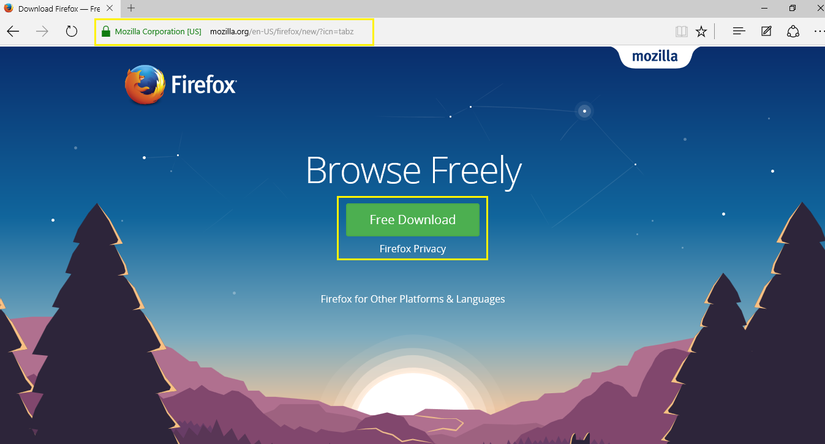 Bước 2:
Click download để tải Firefox về. Sau đó chạy để cài đặt Firefox
Bước 2:
Click download để tải Firefox về. Sau đó chạy để cài đặt Firefox
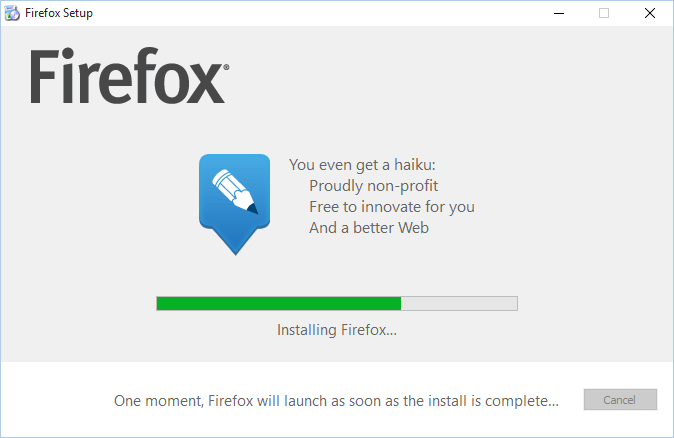 Bước 3:
Đây là giao diện sau khi cài đặt xong Firefox
Bước 3:
Đây là giao diện sau khi cài đặt xong Firefox
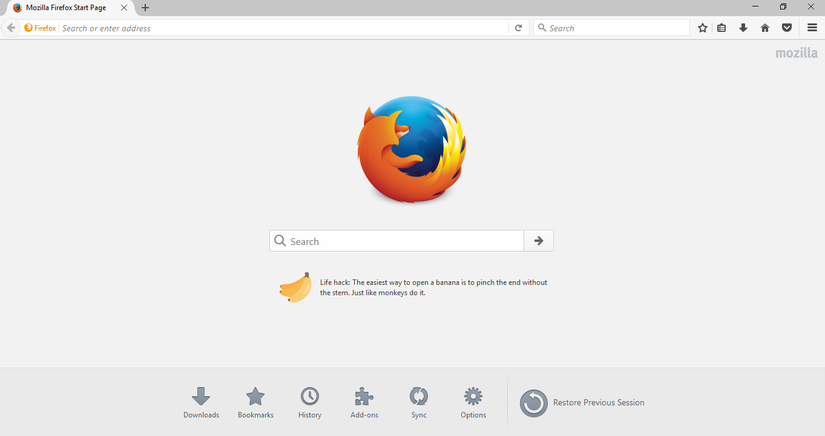
5.2 Cài đặt Selenium IDE
Bước 1:
Truy cập trang web http://docs.seleniumhq.org/download sau đó di chuyển xuống phần Selenium IDE để lựa chọn phiên bản Selenium IDE cần download
 Bước 2:
Click vào link chứa Selenium IDE cần download
Bước 2:
Click vào link chứa Selenium IDE cần download
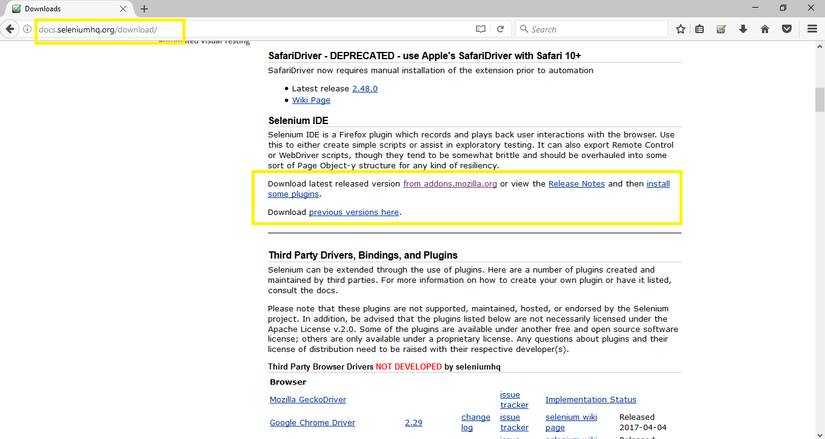 Sau đó nhấn Add to Firefox, trình duyệt Firefox sẽ tự động add Selenium IDE
Sau đó nhấn Add to Firefox, trình duyệt Firefox sẽ tự động add Selenium IDE
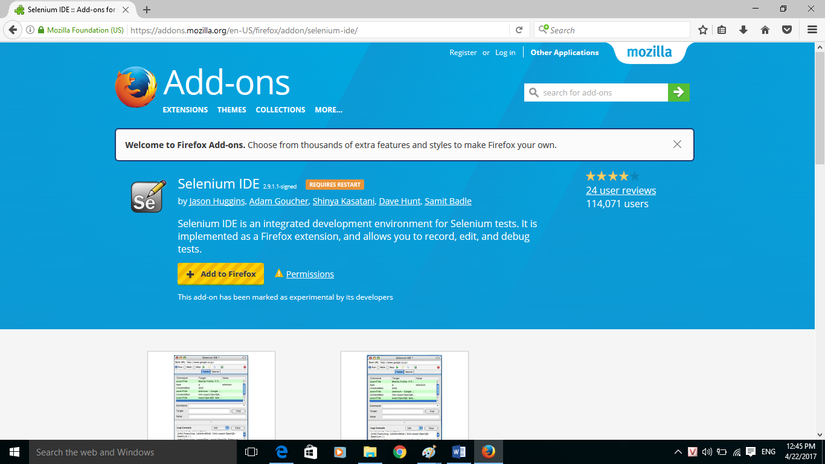
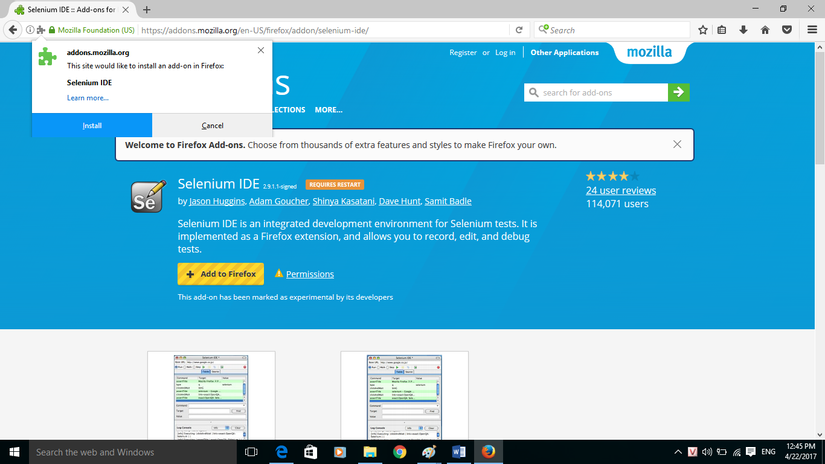 Bước 3:
Khởi động lại trình duyệt Firefox sẽ thấy biểu tượng của Selenium IDE xuất hiện như hình bên dưới.
Bước 3:
Khởi động lại trình duyệt Firefox sẽ thấy biểu tượng của Selenium IDE xuất hiện như hình bên dưới.
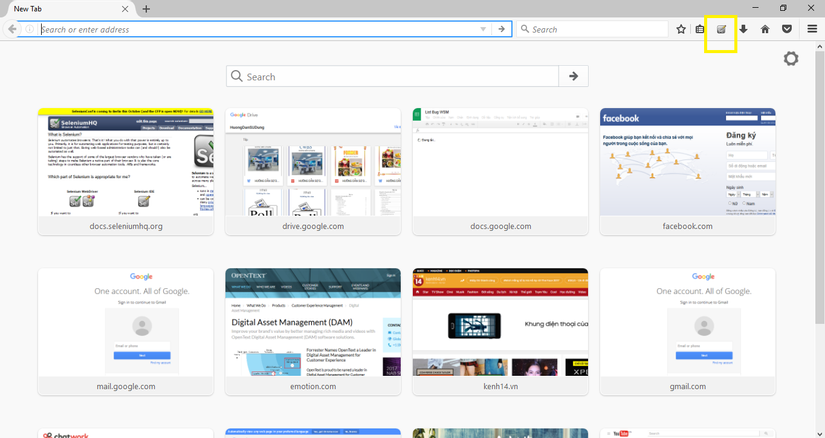
Lưu ý: Nếu không thấy xuất hiện biểu tượng Selenium như hình thì chọn chuột phải vào thanh tab và chọn Menubar
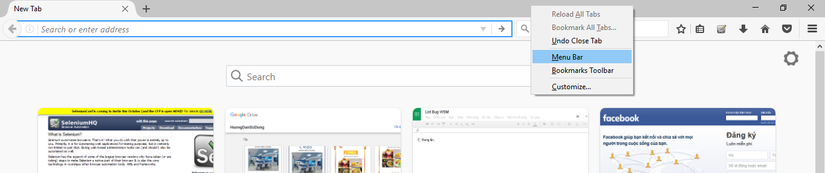 Sau đó chọn View -> Tool bar -> Customize
Sau đó chọn View -> Tool bar -> Customize
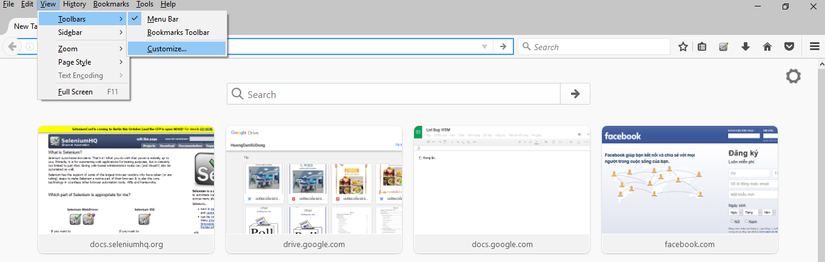 Dùng chuột kéo biểu tượng Selenium đưa lên bên cạnh thanh địa chỉ là xong.
Dùng chuột kéo biểu tượng Selenium đưa lên bên cạnh thanh địa chỉ là xong.
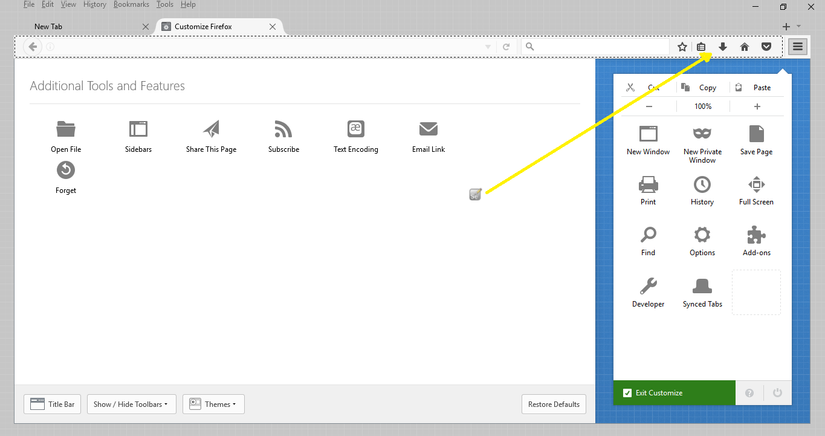
5.3 Khởi động Selenium IDE
Click vào biểu tượng của Selenium IDE ta sẽ khởi động được Selenium IDE
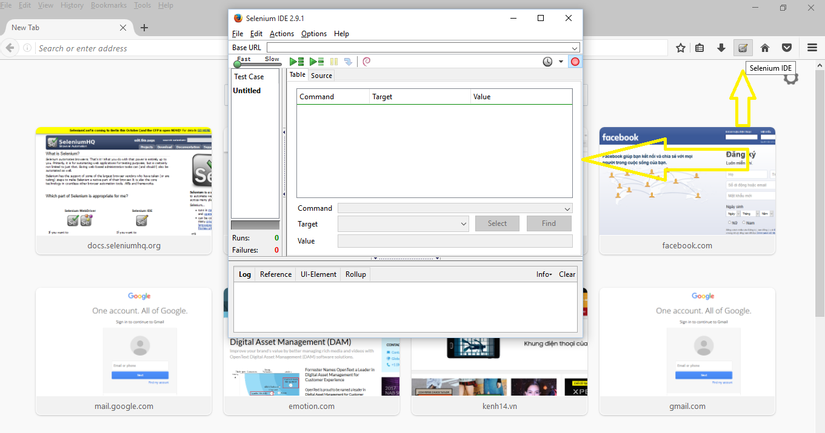
Tài liệu tham khảo: http://www.seleniumhq.org/
All rights reserved